вҖ•е…ҲжңҲгҖҒгғ¬гғҺгғңгҒ®е°ҸгҒ•гҒ„ThinkPadгӮ’иіје…ҘгҒ—гҒҹгҒ®гҒ§гҖҒиҖҗиЎқж’ғжҖ§гҒ«е„ӘгӮҢгӮӢSSDгҒ«жҸӣиЈ…гҒ—гҒҰгҖҒе…ғгҖ…еүӣжҖ§гҒ«е„ӘгӮҢгӮӢThinkPadгӮ’гҒ•гӮүгҒ«иүҜгҒҸгҒ—гҒҹгҒ„гҖӮгҒҫгҒҹгҖҒиө·еӢ•йҖҹеәҰгҒ®еӨ§е№…гҒӘеҗ‘дёҠгӮӮиҰӢиҫјгӮҒгӮӢгҒ®гҒ§гҖҒгғ‘гӮҪгӮігғігҒЁгҒ—гҒҰгҒ®жҖ§иғҪгӮӮдёҠгҒ’гҒҹгҒ„гҖӮвҖ•
гҖҖз”ігҒ—иҫјгӮ“гҒ жҷӮгҖҒгҒ“гӮ“гҒӘдәӢгӮ’жӣёгҒ„гҒҰгҒ„гҒҫгҒ—гҒҹгҖӮд»–гҒ®ж–№гҒ®гҖҢгғӨгғ«ж°—гҖҚгӮ’иҰӢгҒҰгҒ„гӮӢгҒЁгҖҒгҖҢиҮӘеҲҶгҒ®гӮ„гҒӨжҷ®йҖҡгҒҳгӮғгӮ“гҖҚгҒЁжҖқгҒЈгҒҰгҒ„гҒҫгҒ—гҒҹгҒҢгҖҒгҖҢе°ҸгҒ•гҒ„ThinkPadгҖҚгҒЁгҒ„гҒҶгҒ®гҒҢгҖҒ
X120eгҒЁгҒ„гҒҶгҖҒгӮ·гғігӮ°гғ«гӮігӮўCPUгӮ’жҗӯијүгҒ—гҒӘгҒҢгӮүгӮӮгҖҒSATA3гҒ«еҜҫеҝңгҒ—гҒҰгҒ„гӮӢгҒЁгҒ„гҒҶгғўгғҮгғ«гҒӘгҒ®гҒ§гҖҒгӮўгғігғҖгғјгғ‘гғҜгғјгҒӘCPUгҒ§гҖҒй«ҳйҖҹгҒӘSSDгҒҜгҒ©гҒҶжүұгҒҲгӮӢгҒ®гҒӢгҖҒгҒЁгҒ„гҒҶйқўгҒ§гғ¬гғ“гғҘгғјгҒ—гҒҰгҒ„гҒҚгҒҹгҒ„гҒ§гҒҷгҖӮ
гҖҖгҒҫгҒҡгҖҒиҮӘеҲҶгҒ®X120eгҒҢжҗӯијүгҒ—гҒҰгҒ„гӮӢCPUгҒҜгҖҒAMDгҒ®E-240гҒЁгҒ„гҒҶгӮӮгҒ®гҒ§гҖҒгӮ·гғігӮ°гғ«гӮігӮў1.5GHzгҖҒL2гӮӯгғЈгғғгӮ·гғҘ512KBгҒЁгҒ„гҒҶгҖҒгӮ«гӮҝгғӯгӮ°гӮ№гғҡгғғгӮҜгҒ§гӮӮгҖҒе®ҹйҡӣгҒ®жҖ§иғҪзҡ„гҒ«гӮӮPentiumв…ў-SгҒ«иҝ‘гҒ„гӮӮгҒ®гҒ§гҒҷгҖӮгҒҹгҒ гҒ—гҖҒж¶ҲиІ»йӣ»еҠӣгҒҜ35WеҜҫ18WгҒЁгҒ„гҒҶгҖҒеӨ§гҒҚгҒӘе·®гҒҢгҒӮгӮҠгҒҫгҒҷгҖӮ
гҖҖгҒ•гҒҰгҖҒгҒ“гҒ®SSDгҒ«гҒҜNoton GhostгҒЁгҒ„гҒҶгӮҪгғ•гғҲгҒҢд»ҳеұһгҒ—гҒҰгҒ„гҒҫгҒҷгҖӮгҒ“гӮҢгҒҜгҖҒгғҮгғјгӮҝ移иЎҢгӮ’гҒҷгӮӢгӮҪгғ•гғҲгҒ§гҖҒOSгӮ’еҶҚгӮӨгғігӮ№гғҲгғјгғ«гҒҷгӮӢдәӢз„ЎгҒҸгғүгғ©гӮӨгғ–гӮ’дәӨжҸӣгҒҷгӮӢгҒ“гҒЁгҒҢгҒ§гҒҚгҒҫгҒҷгҖӮ
гҖҖгҒӘгҒ®гҒ§гҖҒгҒҫгҒҡSSDгӮ’USBгҒ§з№ӢгҒҺгҖҒгғҮгғјгӮҝгӮ’移еӢ•вҶ’жҸӣиЈ…гҒЁгҒ„гҒҶеҪўгҒ«гҒӘгӮҠгҒҫгҒҷгҖӮ
гҖҖд»ҳеұһгҒ®гғҮгӮЈгӮ№гӮҜгҒӢгӮүгӮҪгғ•гғҲгӮ’е°Һе…ҘгҒ—гҖҒеҗҢгҒҳгҒҸд»ҳеұһгҒ®SATA-USBеӨүжҸӣгӮұгғјгғ–гғ«гӮ’дҪҝгҒЈгҒҰSSDгӮ’жҺҘз¶ҡгҒ—гҒҫгҒҷгҖӮдҪ•гӮӮиІ·гӮҸгҒӘгҒҸгҒҰгҒҷгӮҖгҒ®гҒ§гҖҒиҮігӮҢгӮҠе°ҪгҒҸгҒӣгӮҠгҒ§гҒҷгҖӮ
гҖҖгҒҹгҒ гҒ—гҖҒгҒ“гҒ“гҒ§е•ҸйЎҢгҒҢгҒӮгӮҠгҒҫгҒҷгҖӮX120eгҒҜгӮ·гғігӮ°гғ«гӮ№гғ”гғігғүгғ«гҒ®гғһгӮ·гғігҒӘгҒ®гҒ§гҖҒе…үеӯҰгғЎгғҮгӮЈгӮўгӮ’иӘӯгҒҝиҫјгӮҖгҒ“гҒЁгҒҢгҒ§гҒҚгҒҫгҒӣгӮ“гҖӮ
гҖҖгҒқгҒ“гҒ§гҖҒд»ҘеүҚжҠҪйҒёгҒ§гӮӮгӮүгҒЈгҒҹUSBжҺҘз¶ҡгҒ®DVDгғүгғ©гӮӨгғ–гӮ’дҪҝгҒ„гҒҫгҒҷгҖӮ
гҖҖгғҮгӮЈгӮ№гӮҜдәҢжһҡгҒ®гҒҶгҒЎгҖҒзүҮж–№гҒҢгғһгғӢгғҘгӮўгғ«гҒЁгӮөгғ гӮҪгғігҒ®гӮҪгғ•гғҲгҖҒгӮӮгҒҶдёҖжһҡгҒҢгғҺгғјгғҲгғігҒ®е…ҘгҒЈгҒҰгҒ„гӮӢгғҮгӮЈгӮ№гӮҜгҒЁгҒӘгҒЈгҒҰгҒ„гҒҫгҒҷгҖӮгҒҫгҒҡгҖҒгӮөгғ гӮҪгғігҒ®гғҮгӮЈгӮ№гӮҜгӮ’е…ҘгӮҢгҒҰгҒҝгҒҫгҒ—гҒҹгҖӮ
гҖҖгҒ“гҒ®гӮҲгҒҶгҒӘгӮ°гғ©гғ•гӮЈгӮ«гғ«гҒӘз”»йқўгҒҢеҮәгҒҰгҒҚгҒҫгҒҷгҖӮеӢ•з”»гҒ«гӮҲгӮӢиӘ¬жҳҺгӮ’гҒҝгӮӢгҒ“гҒЁгҒҢгҒ§гҒҚгҒҫгҒҷгҒҢгҖҒжӯЈзӣҙгҖҒеҲҶгҒӢгӮҠгҒҘгӮүгҒ„гҒ®гҒ§гҖҒPDFгҒ«гӮҲгӮӢиӘ¬жҳҺгӮ’е°ӮгӮүиҰӢгҒҰгҒ„гҒҫгҒ—гҒҹгҖӮ
гҖҖгҒӮгҖҒжӣёгҒ„гҒҰгҒ„гҒҫгҒӣгӮ“гҒ§гҒ—гҒҹгҒҢз®ұгҒ«е…ҘгҒЈгҒҰгҒ„гӮӢи¶…з°ЎеҚҳгҒӘгғһгғӢгғҘгӮўгғ«д»ҘеӨ–гҒҜгҖҒгҒҷгҒ№гҒҰиӢұиӘһгҒ§жӣёгҒӢгӮҢгҒҰгҒ„гҒҫгҒҷгҖӮгҒқгӮ“гҒӘгҒ«йӣЈгҒ—гҒ„гҒ“гҒЁгӮ’гҒҷгӮӢгӮҸгҒ‘гҒ§гҒҜгҒӮгӮҠгҒҫгҒӣгӮ“гҒҢгҖҒгҖҢгҒ“гӮҢгҒ§еҗҲгҒЈгҒҰгҒ„гӮӢгҒ®гҒӢпјҹгҖҚгҒЁз–‘гҒ„гҒӘгҒҢгӮүйҖІгӮҒгҒҰгҒ„гҒҸгҒ“гҒЁгҒ«гҒӘгӮӢгҒ®гҒ§гҖҒдёҚжәҖгҒӘз®ҮжүҖгҒ§гҒҷгҒӯгҖӮ
гҖҖгҒЁгҒ„гҒҶгӮҸгҒ‘гҒ§гҖҒNorton GhostгҒ«гӮҲгӮӢгғҮгғјгӮҝ移иЎҢгҒҜгҖҒPDFгӮ’иҰӢгҒӘгҒҢгӮүгӮ„гӮҢгҒ°гҒ§гҒҚгӮӢгҒЁжҖқгҒҶгҒ®гҒ§еүІж„ӣгҒ—гҒҫгҒҷгҖӮ
гҖҖгғҮгғјгӮҝ移иЎҢгҒҢгҒ§гҒҚгҒҹгӮүгҖҒгҒ„гӮҲгҒ„гӮҲжҸӣиЈ…гҒ§гҒҷгҖӮгӮӮгҒЁгӮӮгҒЁX120eгҒ«е…ҘгҒЈгҒҰгҒ„гӮӢHDDгҒҜгҖҒWestern DigitalгҒ®320GB(7,200rpm)гҒ§гҖҒйҒ…гҒ„йғЁйЎһгҒ«е…ҘгӮӢгӮӮгҒ®гҒ§гҒҜгҒӘгҒ„гҒ§гҒҷгҖӮ
гҖҖгҒҫгҒҡгҖҒгҒӯгҒҳ3жң¬гӮ’еӨ–гҒ—гҒҰиЈҸи“ӢгӮ’еӨ–гҒ—гҒҫгҒҷгҖӮгҒ“гӮҢгҒ§гҖҒгғЎгғўгғӘгҖҒHDDгҖҒз„Ўз·ҡLANгғўгӮёгғҘгғјгғ«гҒ®гҒҷгҒ№гҒҰгҒ«гӮўгӮҜгӮ»гӮ№гҒ§гҒҚгҒҫгҒҷгҖӮ
гҖҖгҒқгҒ—гҒҰгҖҒе·ҰдёҠгҒ®HDDгӮ’гҖҒгҒӯгҒҳ2жң¬гӮ’еӨ–гҒ—гҒҰгҖҒеҸ–гӮҠеҮәгҒ—гҒҫгҒҷгҖӮгҒқгҒ®гҒӮгҒЁгҖҒгҒӯгҒҳ4жң¬гӮ’еӨ–гҒ—гҒҰгғһгӮҰгғігӮҝгҒӢгӮүHDDгӮ’еӨ–гҒ—гҒҫгҒҷгҖӮ
гҖҖгҒӮгҒЁгҒҜгҖҒSSDгӮ’йҖҶгҒ®жүӢй ҶгҒ§з©ҚгӮҖгҒ гҒ‘гҒӘгҒ®гҒ§гҒҷгҒҢгҖҒгҒ“гҒ®SSDгҒҜ7mmеҺҡгҒӘгҒ®гҒ§гҖҒ9.5mmгҒ®HDDгҒЁжҜ”гҒ№гӮӢгҒЁгҒ“гҒ®гӮҲгҒҶгҒ«гҒӘгӮҠгҒҫгҒҷгҖӮйҡҷй–“гҒҢз©әгҒҸгҒЁгӮігғҚгӮҜгӮҝгҒҢз—ӣгӮҖгӮҲгҒҶгҒӘж§ӢйҖ гҒ«гҒӘгҒЈгҒҰгҒ„гӮӢгҒ®гҒ§гҖҒд»ҳеұһгҒ®гӮ№гғҡгғјгӮөгғјгӮ’жҢҹгҒҝгҒҫгҒҷгҖӮ
гҖҖеҗҢгҒҳ7mmеҺҡгҒ®i320гҒҜгҖҒгӮ№гғҡгғјгӮөгғјгӮ’гҒӯгҒҳгҒ§еӣәе®ҡгҒ§гҒҚгӮӢгӮҲгҒҶгҒ«гҒӘгҒЈгҒҰгҒ„гҒҫгҒҷгҒҢгҖҒгҒ“гӮҢгҒ«гҒҜдҪ•гӮӮгҒӮгӮҠгҒҫгҒӣгӮ“гҖӮ
гҖҖдёЎйқўгғҶгғјгғ—гҒ§иІјгӮӢгҒЁгҒ„гҒҶж–№жі•гӮӮгҒӮгӮҠгҒҫгҒҷгҒҢгҖҒX120eгҒ®е ҙеҗҲгҖҒж§ӢйҖ зҡ„гҒ«д№—гҒЈгҒҰгҒ„гӮӢгҒ гҒ‘гҒ§еӨ§дёҲеӨ«гҒӘгҒ®гҒ§гҖҒгҒ“гҒ®гҒҫгҒҫгҒ§зө„гҒҝиҫјгҒҝгҒҫгҒ—гҒҹгҖӮ
гҖҖгҒ“гҒ®зҠ¶ж…ӢгҒ§и“ӢгӮ’й–үгӮҒгҖҒйӣ»жәҗгӮ№гӮӨгғғгғҒгӮ’е…ҘгӮҢгҒҰгҒҝгӮӢгҒЁгҖҒд»ҘдёӢгҒ®гӮҲгҒҶгҒӘз”»йқўгҒҢеҮәгҒҹеҫҢгҖҒиҰӢдәӢгҒ«иө·еӢ•гҒ—гҒҫгҒ—гҒҹгҖӮ
гҖҖгҒЎгӮғгӮ“гҒЁгҖҒд»ҘеүҚе…ҘгӮҢгҒҰгҒ„гҒҹгғҮгғјгӮҝгӮӮгҒӮгӮҠгҒҫгҒҷгҒ—гҖҒгӮҪгғ•гғҲгӮӮеӢ•гҒҚгҒҫгҒҷгҖӮгҒ§гҒҷгҒҢгҖҒиӮқеҝғгҒ®и»ўйҖҒйҖҹеәҰгҒҜгҖҒ
гҖҖгҒЁгҒ„гҒҶгҖҒдёҚз”Іж–җгҒӘгҒ„зөҗжһңгҒ«гҖӮгҒ“гҒ®X120eгҒҜгҖҒHudson-M1гҒЁгҒ„гҒҶгғҒгғғгғ—гӮ»гғғгғҲгӮ’жҗӯијүгҒ—гҒҰгҒ„гҒҰгҖҒSATAв…ўгҒ«еҜҫеҝңгҒ—гҒҰгҒ„гӮӢгҒ®гҒ§гҒҷгҒҢгҖҒThinkPad T61гҒЁеҗҢгҒҳгӮҲгҒҶгҒ«гҖҒгӮҪгғ•гғҲзҡ„гҒ«SATAв…ўгҒҢеҲҮгӮүгӮҢгҒҰгҒ„гӮӢгӮҲгҒҶгҒ§гҒҷгҖӮ
гҖҖгҒЁгҒ“гӮҚгҒ§гҖҒе®ҹйҡӣдҪҝгҒЈгҒҰгҒҝгӮӢгҒЁд»ҘеүҚгҒЁгҒӮгҒҫгӮҠеӨүеҢ–гҒҢиҰӢгӮүгӮҢгҒӘгҒ„гӮҲгҒҶгҒӘж°—гҒҢгҒ—гҒҫгҒҷгҖӮгҒ“гӮҢгҒҜгҖҒеүҚгҒ®HDDгҒҢйҖҹгҒӢгҒЈгҒҹгҒЁгҒ„гҒҶдәӢгҒӘгӮ“гҒ§гҒ—гӮҮгҒҶгҒӯгҖӮ
гҖҖT61гҒ®SSDеҢ–гҒ®жҷӮгҒ«гӮӮгҖҒSATAв… вҶ’SATAв…ЎгҒ«еј•гҒҚдёҠгҒ’гҒҰиӘӯгҒҝиҫјгҒҝйҖҹеәҰгҒҢ100MB/sд»ҘдёҠеҗ‘дёҠгҒ—гҒҫгҒ—гҒҹгҒҢгҖҒйҒ•гҒ„гҒҜдҪ“ж„ҹгҒ§гҒҚгҒҫгҒӣгӮ“гҒ§гҒ—гҒҹгҒ—гҖӮ
гҖҖгҒӘгҒ®гҒ§гҖҒи»ўйҖҒйҖҹеәҰгҒӘгӮ“гҒӢгӮҲгӮҠгӮӮгҖҒдёҖз•ӘгҒ®ж”№е–„гғқгӮӨгғігғҲгҒҜиҖҗиЎқж’ғжҖ§гҒ®еҗ‘дёҠгҒЁгҖҒиӢҘе№ІгҒ®и»ҪйҮҸеҢ–гҒ§гҒҷгҖӮHDDгҒ®з ҙжҗҚгҒ®жҒҗгӮҢгҒҢз„ЎгҒҸгҒӘгҒЈгҒҹгҒ®гҒ§гҖҒгҒ“гӮҢгҒӢгӮүгҒҜйӣ»еҚ“гҒ®гӮҲгҒҶгҒ«жүұгҒҲгҒҫгҒҷгҒ—гҖҒзӯҗдҪ“гҒ®еҫҢж–№гҒҢзҙ„40gи»ҪгҒҸгҒӘгҒЈгҒҹгҒ®гҒ§гҖҒгғ‘гғјгғ гғ¬гӮ№гғҲгӮ’ж‘ҳгӮ“гҒ§жҢҒгҒЈгҒҹгҒЁгҒҚгҒ®жүӢгҒёгҒ®иІ жӢ…гҒҢе°‘гҒӘгҒҸгҒӘгӮҠгҒҫгҒҷгҖӮ
гҖҖгҒЁгҒ„гҒҶгӮҸгҒ‘гҒ§гҖҒX120eгҒҜгҒЁгҒҰгӮӮеҸ–гӮҠеӣһгҒ—гҒ®иүҜгҒ„PCгҒ«йҖІеҢ–гҒ—гҒҫгҒ—гҒҹгҖӮгҒ“гҒ®гғ¬гғ“гғҘгғјгҒ®ж©ҹдјҡгӮ’дёӢгҒ•гҒЈгҒҹй–ўдҝӮиҖ…гҒ®гҒҝгҒӘгҒ•гҒҫгҖҒгҒӮгӮҠгҒҢгҒЁгҒҶгҒ”гҒ–гҒ„гҒҫгҒ—гҒҹгҖӮ






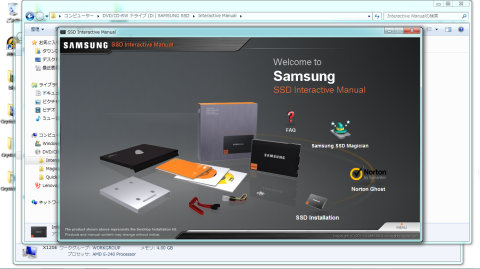







ZIGSOWгҒ«гғӯгӮ°гӮӨгғігҒҷгӮӢгҒЁгӮігғЎгғігғҲгӮ„гҒ“гҒ®гӮўгӮӨгғҶгғ гӮ’жҢҒгҒЈгҒҰгҒ„гӮӢгғҰгғјгӮ¶гғје…Ёе“ЎгҒ«иіӘе•ҸгҒ§гҒҚгҒҫгҒҷгҖӮ